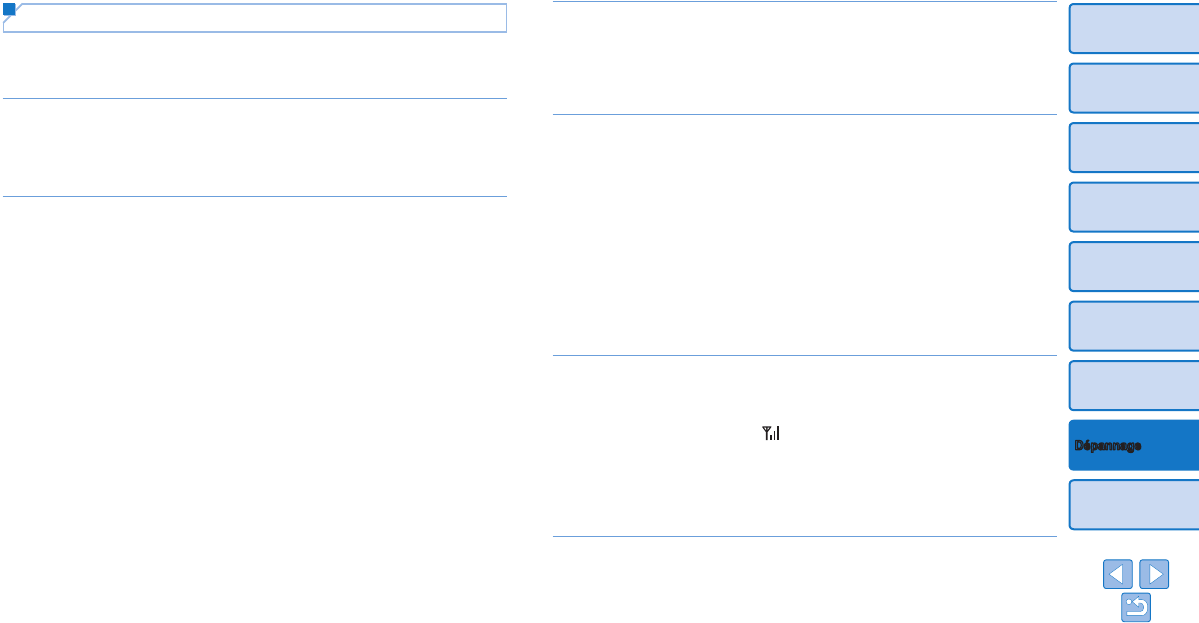-
Mijn Selphy cp 1200 meldt: No images on card.
Reageer op deze vraag Misbruik melden
Terwijl er wel 100 jpeg bestanden op staan.
Wat te doen! Gesteld op 23-6-2023 om 15:36 -
Ik krijg de melding cannot read data op mijn selfy printer canon 1200 Gesteld op 18-2-2022 om 09:46
Reageer op deze vraag Misbruik melden -
Het lijkt alsof geen enkele toets reageert. Ik heb een gloednieuwe inktcassette in de printer gestopt, maar hij blijft aangeven (ook na eerst uit en weer aan te zetten) dat de cassette leeg is. Wie weet hoe dit veroorzaakt wordt en hoe ik het kan herstellen. Geen enkele toets lijkt het nu meer te doen. Gesteld op 20-12-2021 om 16:38
Reageer op deze vraag Misbruik melden -
Ik vind nergens de handleiding.
Reageer op deze vraag Misbruik melden
ik krijg mijn toestel niet op WIFI.
ik heb het toestel op dit moment in mijn laptop steken maar krijg hem niet op wifi.
Ik ben echt radeloos. Gesteld op 3-12-2021 om 18:14 -
Ik leg mijn canon sephy printer aan, en ik krijg enkel een zwart scherm (met Canon in het wit) verder kan ik niks doen, en reageert de printer nergens op
Reageer op deze vraag Misbruik melden
Gesteld op 6-11-2021 om 09:14 -
Ik wil rechtstreeks van mijn iphone printen maar nu lukt het niet. Er komt op display
Reageer op deze vraag Misbruik melden
“Cannot print incompatible images or memory card not readable”
Fotos zijn gemaakt met mijn iphone . Gesteld op 6-10-2021 om 11:41 -
mijn canon selphy geeft voortdurend papierstoring aan... alhoewel geen fotopapier erin zit en alles correct zit Gesteld op 24-9-2021 om 11:21
Reageer op deze vraag Misbruik melden-
Als er geen papier in je printer zit geeft dit idd deze foutmelding !
Waardeer dit antwoord (1) Misbruik melden
Het gebeurt frequent dat het papier transporteert en er niets geprint wordt. Dit kan je oplossen door de papierlade eruit te halen en enkele keren over de rubberen rolletjes te wrijven in de lengterichting. Raar maar waar maar (wat een poëzie!), dit helpt enorm. Spijtig dat je de inkten niet apart kan kopen want ik heb hier een flinke voorraad papier dat onbedrukt is. Deze tip lees je niet in de gebruiksaanwijzing. Foei van Canon !
Mvg, Jan Stragier fotograaf Geantwoord op 24-9-2021 om 12:13
-
-
ik heb dit ook voortduren, de slechtste fotoprinter tot nu toe, eerst geeft hij aan dat ik het juiste papier moet insteken dan dat de cassette niet de juiste is enz... nu blijf ik ook steken op het papier dat blijft steken.. ik krijg er de hoorns van ! ik heb al heel wat geld gespendeerd door nieuwe paketten te kopen... 3 in totaal ik mag alles wegkieperen, of nog beter, ik stuur het op naar canon... Geantwoord op 26-9-2021 om 10:55
Waardeer dit antwoord (2) Misbruik melden -
Als ik een nieuwe cartrdge in de printer stop meldt die dat hij leeg is. Hij komt zo uit de verpakking, tot 2 x aan toe. Gesteld op 6-7-2020 om 17:28
Reageer op deze vraag Misbruik melden -
Bij nieuwe cartridges geeft hij aan dat ze leeg zijn. Gesteld op 6-7-2020 om 17:22
Reageer op deze vraag Misbruik melden -
Mijn Canon Selphy printer CP1200 kan ik aanzetten, maar verder kom ik niet. Wat doe ik verkeerd? Gesteld op 5-2-2020 om 22:21
Reageer op deze vraag Misbruik melden